
- •Розділ і. Теоретичні матеріали до курсу
- •1.1 Інтерфейс програми ms Word
- •Налаштування панелі швидкого доступу
- •2 Графічні можливості програми
- •3 Списки та злиття
- •Робота зі списками в Word 2010.
- •4 Макроси
- •Теоретичні відомості
- •3. Стилі.
- •Завдання до виконання лабораторної роботи
- •Варіанти завдань
- •Завдання 2
- •20.Закінчіть роботу. Основи роботи в табличному редакторі
- •1.1 Інтерфейс користувача «Лента»
- •1.4 Міні-панелі інструментів
- •2 Створення та видалення Таблиці Excel
- •2.1 Створення таблиці
- •2. 2 Видалення таблиці
- •3 Діаграми
- •4.Задача 6 « Прогноз доходу фірми»
- •8)Отримати розв’язок, натиснувши на кнопку Виконати.
- •Завдання до виконання лабораторної роботи
- •Контрольні запитання
- •Освнови роботи з графічним редактором
- •1 Основні теоретичні відомості
- •1.3 Робота з вкладками.
- •Вкладка “Файл”
- •Вкладка “Главная”
- •Вкладка “Вставка”
- •Вкладка “Дизайн”
- •Вкладка “Переходы”
- •Вкладка “Анимация”
- •Вкладка “Показ слайдов”
- •Вкладка “Рецензирование”
- •Вкладка “Вид”
- •Вкладка “Разработчик”
- •Вкладка “Надстройки”
- •Лабораторна робота №3
- •Створення презентації:
- •Відкриття презентації:
- •Збереження презентації
- •Можливості та переваги PowerPoint 2010
- •Додавайте динамічні об'ємні ефекти зміни слайдів і реалістичні ефекти анімації/
- •Теми для виконання завдання
- •Як створити чи переглянути зразок професійної презентації? основи роботи в графічному редакторі
- •1 Теоретичні відомості
- •Правила побудови блок-схем
- •З'єднання фігур в блок-схемах
- •Зміна розташування сполучених фігур
- •Правила побудови мережних діаграм
- •З'єднання фігур в мережних діаграмах
- •Збереження інформації у фігурах мережних діаграм
- •Створення мережних звітів
- •Побудова Web-діаграм
- •Контрольні питання
- •Порядок виконання роботи
- •Індивідуальне завдання
- •Варіанти завдань
- •Основи роботи в пакеті mathcad
- •1 Теоретичні відомості
- •1.1. Математичні вирази. До основних елементів математичних виразів mathcad відносяться типи даних, оператори, функції і керуючі структури.
- •1.2. Типи даних. До типів даних відносяться числові константи, звичайні і системні змінні, масиви (вектори і матриці) і дані файлового типу.
- •1.3. Функції. Функція – вираз, відповідно до якого проводяться деякі обчислення з аргументами і визначається його числове значення.
- •1.4. Текстові фрагменти. Текстові фрагменти являють собою куски тексту, що користувач хотів би бачити у своєму документі. Існують два види текстових фрагментів:
- •1.5. Графічні області
- •1.8. Створення анімаційного кліпу. Mathcad має вбудовану змінну frame, чи є єдине призначення - керування анімаціями:
- •1.9. Вправи для самостійної роботи.
- •2 Теорія за темами лекцій
- •3 Побудова графіків в MathCad
- •3.1 Двовимірні графіки в Декартовій системі координат.
- •3 Розв’язок рівнянь та систем в MathCad
- •3.1 Лінійні алгебраїчні рівняння
- •3.2 Квадратні рівняння і рівняння вищих порядків
- •3.2 Нелінійні рівняння та системи рівнянь. Функція Rооt(Выражение, Имя_переменной).
- •4.1 Приклади
- •Перетворення виразів алгебри
- •Хід роботи
- •Порядок виконання роботи
- •I. Спростити вираз
- •III. Розкласти на множники вираз
- •IV. Розкласти на прості дроби раціональний дріб
- •V. Побудувати таблицю значень функції
- •IX. Вирішити систему нелінійних рівнянь
- •Варіанти завдань
- •Контрольні питання до теми
- •1. Принцип програмування в Mathcad. Панель програмування
- •2. Локальний оператор присвоєння. Умовний оператор if. Організація обчислень з розгалуженнями
- •3. Алгоритми і програми циклічної структури. Оператор циклу з параметром. Оператор циклу з передумовою
- •4. Задачі обробки одновимірних та двовимірних масивів
- •1 Основні теоретичні відомості
- •1.2 Графічний інтерфейс вікна робочого простору
- •Open File – відкриття вікна завантаження збереженого раніше файлу;
- •2 Графічні можливості системи mathlab
- •Save Figure – поява діалогового вікна збереження фігури на диску;
- •2.2 Пакет розширення simulink. Створення математичних моделей, заданих функціональними або структурними блок-схемами, виробляється в додатку simulink.
- •2 Рисунок 6.19 - Блок-схема неналагодженої моделі.4 Налагодження та запускSimulink - моделей, отримання графічних результатів
- •Теоретичні відомості
- •Практичні завдання лабороторної роботи№ 1
- •Рекомендуємо запам’ятати зміст наступних операторів:
- •Контрольні питання
- •Теоретичні відомості
- •Практичні завдання лабораторної роботи № 2
- •Зразок виконання завдань№№ 5-9:
- •Зауважимо про необхідність запам’ятати назви команд, що здійснюють наступні операції:
- •Контрольні питання
Зміст
ВСТУП………………………………………………………………………………………………….3
Розділ і. Теоретичні матеріали до курсу
ТЕМА 1.ОСНОВИ РОБОТИ В ТЕКСТОВОМУ РЕДАКТОРІ MICROSOFT WORD 2010………..
1 Основні теоретичні відомості…………..………………………………………………..
2 Графічні можливості програми………………………………………………………….
3 Списки та злиття…………………………………………………………………………..
Лабораторна робота №1……………………………………………………………………………
ТЕМА 2.ОСНОВИ РОБОТИ В ТАБЛИЧНОМУ РЕДАКТОРІ MICROSOFT EXCEL 2010……….
1 Основні теоретичні відомості……………………………………………………………
2 Створення та видалення Таблиці Excel…………………………………………………
3 Діаграми…………………………………………………………………………………..
Лабораторна робота №2……………………………………………………………………………
ТЕМА 3.ОСНОВИ РОБОТИ З ГРАФІЧНИМ РЕДАКТОРОМ MICROSOFT POWER POINT 2010
1 Основні теоретичні відомості……………………………………………………………
2 Створення презентацій………………………………………………………………….
Лабораторна робота №3………………………………………………………………………….
ТЕМА 4.ОСНОВИ РОБОТИ В ГРАФІЧНОМУ РЕДАКТОРІ MICROSOFT VISIO 2010 .….……..
1 Теоретичні відомості……………………………………………………………………
ЛАБОРАТОРНА РОБОТА №4………………………………………………………………….
ТЕМА 5.ОСНОВИ РОБОТИ В ПАКЕТІ МATHCAD .……………………………………………….
1 Теоретичні відомості………………………………………………………………….
2 Теорія за темами лекцій………………………………………………………………
3 Побудова графіків в MathCad………………………………………………………..
4 Програмування в MathCAD………………………………………………………….
Лабораторна робота №5……………………………………………………………………….
ТЕМА 6.ОСНОВИ РОБОТИ В СИСТЕМІ MATLAB……………………………………………….
1 Основні теоретичні відомості……………………………………………………….
2 Графічні можливості системи mathlab………………………………………………
Лабораторна робота №6.1………………………………………………………………
Лабораборна робота № 6.2……………………………………………………………..
ОСНОВИ РОБОТИ В ТЕКСТОВОМУ РЕДАКТОРІ
MICROSOFTWORD2010
1 Основні теоретичні відомості
Текстовий редактор Microsoft Word 2010 – це потужний засіб для створення текстових документів особистого характеру або професійної направленості.
За допомогою MS Word, ви можете:
використовувати і створювати шаблони професійного оформлення звітів, факсів та інших документів;
формувати, редагувати і форматувати документ на екрані;
комбінувати частини існуючих документів для створення нових документів;
оформляти документи за допомогою таблиць, списків і графіки;
зберігати документи на диску для їх подальшого використання.
1.1 Інтерфейс програми ms Word
У графічному інтерфейсі MS Word 2010 використовуються різні елементи управління, які згруповані за допомогою об'єкту, званого «стрічкою». Вона розроблена для полегшення доступу до команд і складається з вкладок, пов'язаних з певними цілями або об'єктами. Кожна вкладка, у свою чергу, складається з декількох груп взаємопов'язаних елементів управління. У порівнянні з меню і панелями інструментів, що використовуються в попередніх версіях MS Word, «стрічка» вміщує значно більше вмісту кнопок, колекцій, елементів діалогових вікон і т. д. Структура вікна MS Word 2010 наведена на рисунку 1.1.
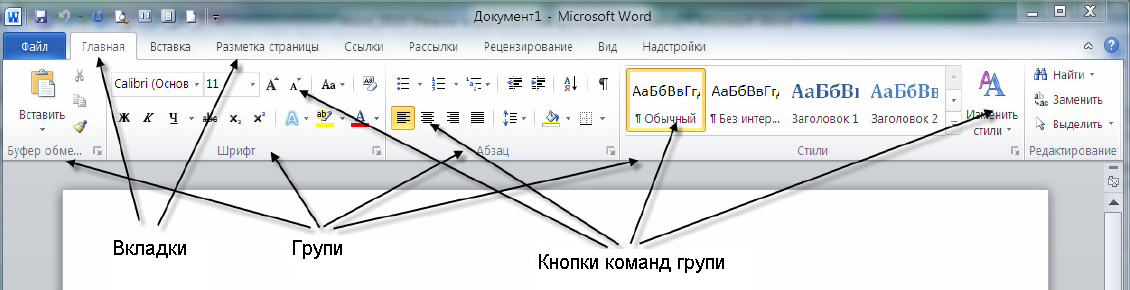
Рисунок 1.1 – Структура вікна MS Word 2010
1.2 Інтерфейс користувача «лента». Всі команди зведені в групи, склад яких відображається при виборі певної вкладки, розташованої на стрічці. Вкладки зорієнтовані на виконання конкретного завдання, групи на кожній вкладці розбивають завдання на її складові, наприклад, група Шрифт для форматування елементів тексту, група Абзац для форматування параметрів абзацу, тощо. Кнопки команд у кожній групі служать для швидкого виконання команд.
Вкладку можна вибрати, клацнувши по ній лівою кнопкою миші (ЛКМ). Для вибраної вкладки відобразяться групи з кнопками команд.
У групах праворуч від назви груп розташовуються маленькі значки – Кнопки виклику діалогових вікон. Після натискання такої кнопки відкривається відповідне діалогове вікно або область завдань, що містить додаткові параметри, пов'язані з даною групою. Вікна діалогу(ВД) використовуються для введення додаткових даних, необхідних для виконання тих чи інших дій. Деякі ВД містять Вкладки (Tabs), для більш зручного угруповання параметрів, що налаштовуються. ВД можна переміщати по екрану за допомогою рядка заголовка. ВД не можна згорнути. Після налаштування всіх необхідних параметрів, ВД необхідно закрити будь-яким коректним способом: натискання на кнопку ОК або Отмена.
Office Word 2010 дозволяє редагувати стандартні вкладки, створювати нові вкладки і розміщувати на них вибрані кнопки команд. Для доступу до інструментів роботи з вкладками перейдіть на вкладку Файл - Параметры - Настройка ленты.
Крім набору вкладок, які відображаються на «ленте» при запуску Office Word 2010 є вкладки, звані контекстними інструментами, які з'являються в інтерфейсі залежно від виконуваного завдання.
1.3 Контекстні інструменти. Контекстні інструменти дозволяють працювати з елементом, який виділений на сторінці, наприклад, з таблицею, зображенням або графічним об'єктом. Якщо клацнути такий елемент, що відноситься до нього набір контекстних вкладок, виділений кольором, з'явиться поруч зі стандартними вкладками.
Наприклад, на рис. 1.2 після додавання таблиці з'явилися дві нові вкладки Конструктор і Макет, призначені для роботи з таблицями.

Рисунок 1.2 – Контекстні інструменти
1.4 Контекстне меню. Контекстні меню (Pop-up menu) містять список найбільш часто використовуваних команд. Контекстне меню з'являється при натисканні правою кнопкою миші (ПКМ) на елементі або об'єкті. Зміст контекстного меню специфічно для об'єкта.
1.5 Представлення Microsoft Office Backstage. Microsoft На стрічці знаходиться набір команд для роботи в документі. Представлення Microsoft Office Backstage (вкладка Файл) - набір команд, використовуваних для роботи з документом. (Рис. 1.3). Подання Backstage - нова можливість в інтерфейсі Microsoft Office Fluent і додаткова функція стрічки, за допомогою якої виконується управління файлами – створення, збереження, пошук прихованих метаданих і персональних даних і налаштування параметрів.
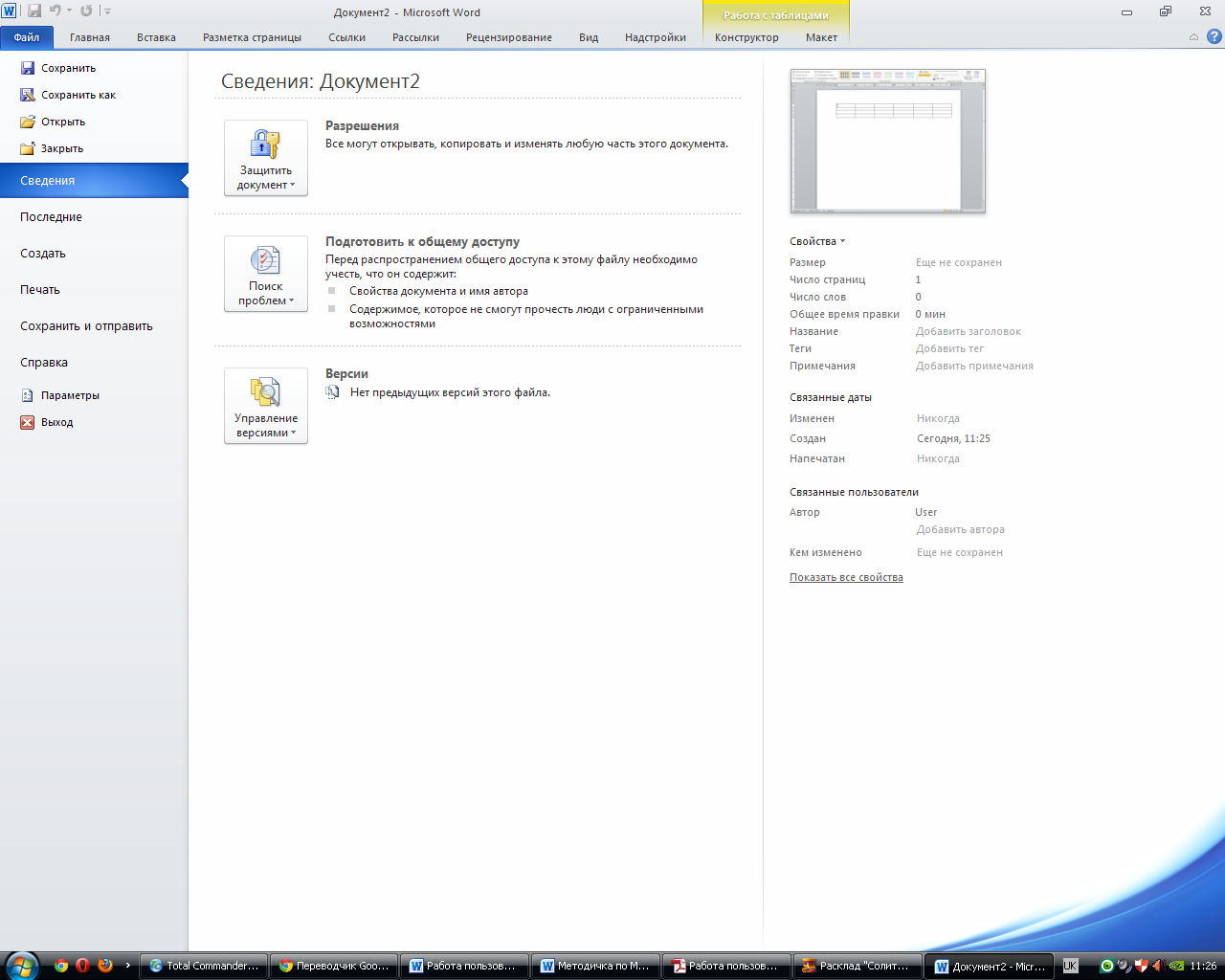
Рисунок 1.3 – Представлення Microsoft Office Backstage
1.6 Панель швидкого доступу. За умовчуванням розташована у верхній частині вікна програми Word 2010 і призначена для швидкого доступу до найбільш часто використовуваних функцій. Панель швидкого доступу можна налаштовувати, додаючи до неї нові команди.
